新装win10界面假死怎么办 win10卡顿界面假死解决方法
更新时间:2022-03-21 09:14:36作者:xinxin
如今,大部分电脑的配置都能够正常运行win10正式版系统,用户只需要保证在网上下载的系统安全可靠就可以,然而最近有些用户在给电脑新安装完win10系统没多久,运行时总是会很快就出现假死,那么新装win10界面假死怎么办呢?接下来小编就来教大家win10卡顿界面假死解决方法。
推荐下载:win10纯净版镜像
具体方法:
1、在右下角单击电池可显示选项列表中选择单击电源选项。
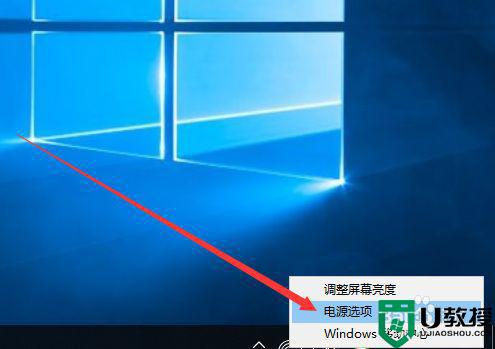
2、打开电源选项的对话框中再单击更改计划设置。
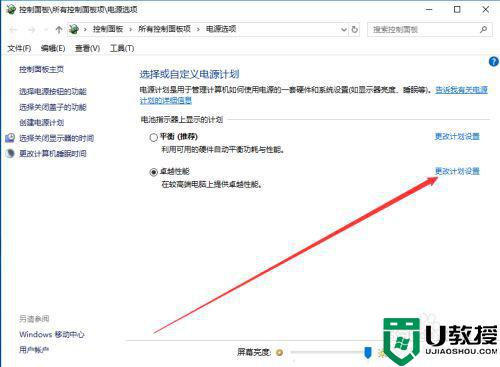
3、此时切换到编辑计划设置的对话框中再单击更改高级电源设置。
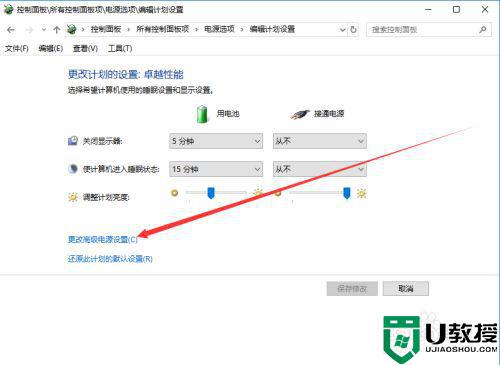
4、打开电源选项对话框中找到硬盘的在此时间后关闭硬盘的选项下的两个选项中都改为从不。
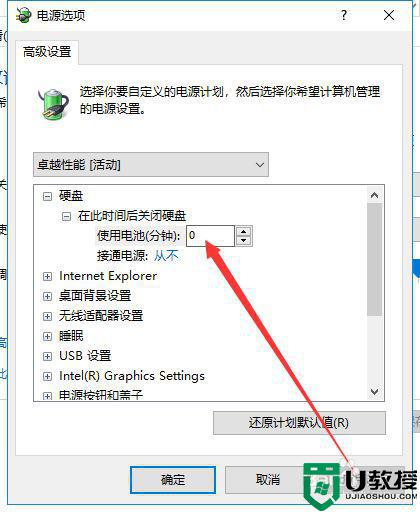
5、更改之后要注意单击确定按钮。
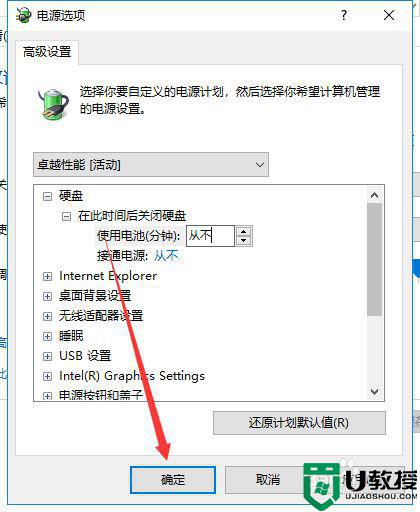
6、此时关闭当前对话框中返回到编辑计划设置界面对话框中在右上角单击关闭按钮即可。
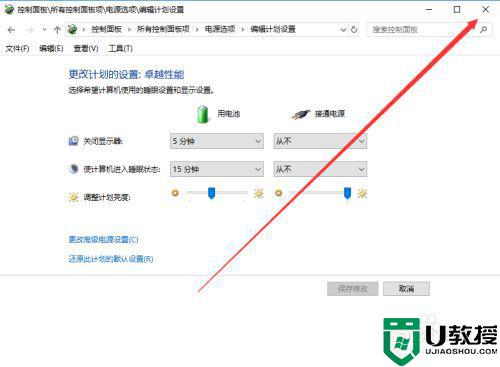
上述就是小编给大家带来的win10卡顿界面假死解决方法了,有遇到这种情况的用户可以按照小编的方法来进行解决,希望能够帮助到大家。
新装win10界面假死怎么办 win10卡顿界面假死解决方法相关教程
- 新装win10桌面假死怎么办 win10频繁桌面假死修复方法
- 电脑w10界面假死怎么办 w10开机桌面假死怎么办
- win10系统桌面假死如何解决 win10系统桌面假死的处理方法
- win10开机后桌面假死怎么办 win10进桌面就假死修复方法
- win10桌面右键假死怎么办 win10右键桌面就假死机修复方法
- win10桌面假死如何解决 win10桌面出现假死的修复方法
- 新装win10很快假死怎么办 彻底解决win10假死现象方法
- 装cad2010后win10假死怎么退出 win10安装完cad2010电脑假死解决方法
- 安装完win10系统后桌面经常假死怎么办 win10频繁桌面假死的解决教程
- 彻底解决win10假死现象方法 win10电脑经常假死怎么办
- Win11如何替换dll文件 Win11替换dll文件的方法 系统之家
- Win10系统播放器无法正常运行怎么办 系统之家
- 李斌 蔚来手机进展顺利 一年内要换手机的用户可以等等 系统之家
- 数据显示特斯拉Cybertruck电动皮卡已预订超过160万辆 系统之家
- 小米智能生态新品预热 包括小米首款高性能桌面生产力产品 系统之家
- 微软建议索尼让第一方游戏首发加入 PS Plus 订阅库 从而与 XGP 竞争 系统之家
热门推荐
win10系统教程推荐
- 1 window10投屏步骤 windows10电脑如何投屏
- 2 Win10声音调节不了为什么 Win10无法调节声音的解决方案
- 3 怎样取消win10电脑开机密码 win10取消开机密码的方法步骤
- 4 win10关闭通知弹窗设置方法 win10怎么关闭弹窗通知
- 5 重装win10系统usb失灵怎么办 win10系统重装后usb失灵修复方法
- 6 win10免驱无线网卡无法识别怎么办 win10无法识别无线网卡免驱版处理方法
- 7 修复win10系统蓝屏提示system service exception错误方法
- 8 win10未分配磁盘合并设置方法 win10怎么把两个未分配磁盘合并
- 9 如何提高cf的fps值win10 win10 cf的fps低怎么办
- 10 win10锁屏不显示时间怎么办 win10锁屏没有显示时间处理方法

